Импорт данных
Для импорта модели данных нужно в правом верхнем углу выбрать Продукты, далее в выпадающем меню выбрать «Модель даных» → «Импорт входных данных» как показано на рисунке ниже:
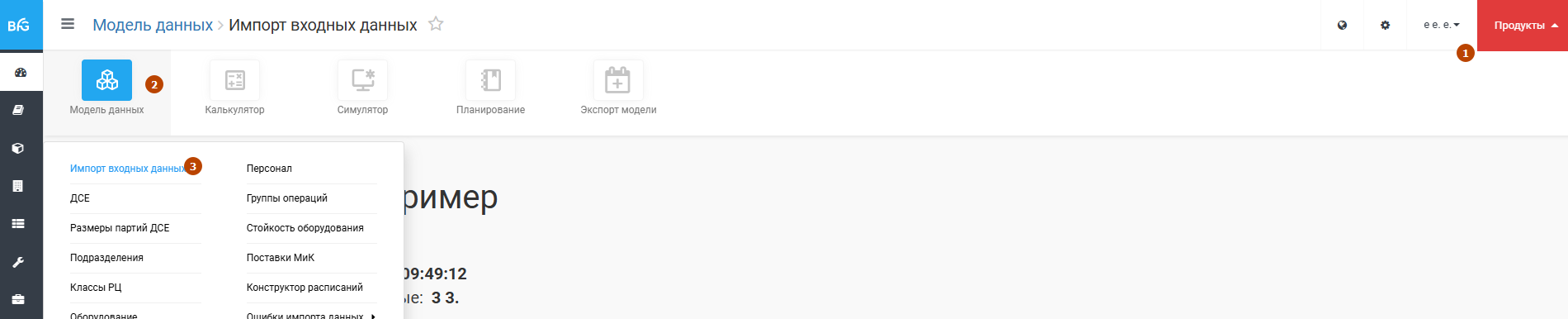 Если пользователь, вошедший в систему, имеет соответствующие права (см)., то будет доступна кнопка "Произвести новый импорт данных":
Если пользователь, вошедший в систему, имеет соответствующие права (см)., то будет доступна кнопка "Произвести новый импорт данных":
 Модельные данные можно загрузить как отдельными файлами, так и одним файлом книги MS Excel.
Для загрузки отдельными файлами в меню «Импорт модели данных» необходимо выбрать параметры - «Импорт отдельных файлов».
Нажать на «Нажмите» для выбора места расположения данных.
Модельные данные можно загрузить как отдельными файлами, так и одним файлом книги MS Excel.
Для загрузки отдельными файлами в меню «Импорт модели данных» необходимо выбрать параметры - «Импорт отдельных файлов».
Нажать на «Нажмите» для выбора места расположения данных.
.png)
В появившемся окне проводника выберите папку с данными и выберите файлы для импорта. Для полного набора данных требуются файлы, полностью характеризующие модель данных, т.е. основные данные. Напомним, что для автоматического распознавания типа данных в файле предпочтителны наименования: department, equipment, entity-route, spec, tech-nal, tech-res, prof.
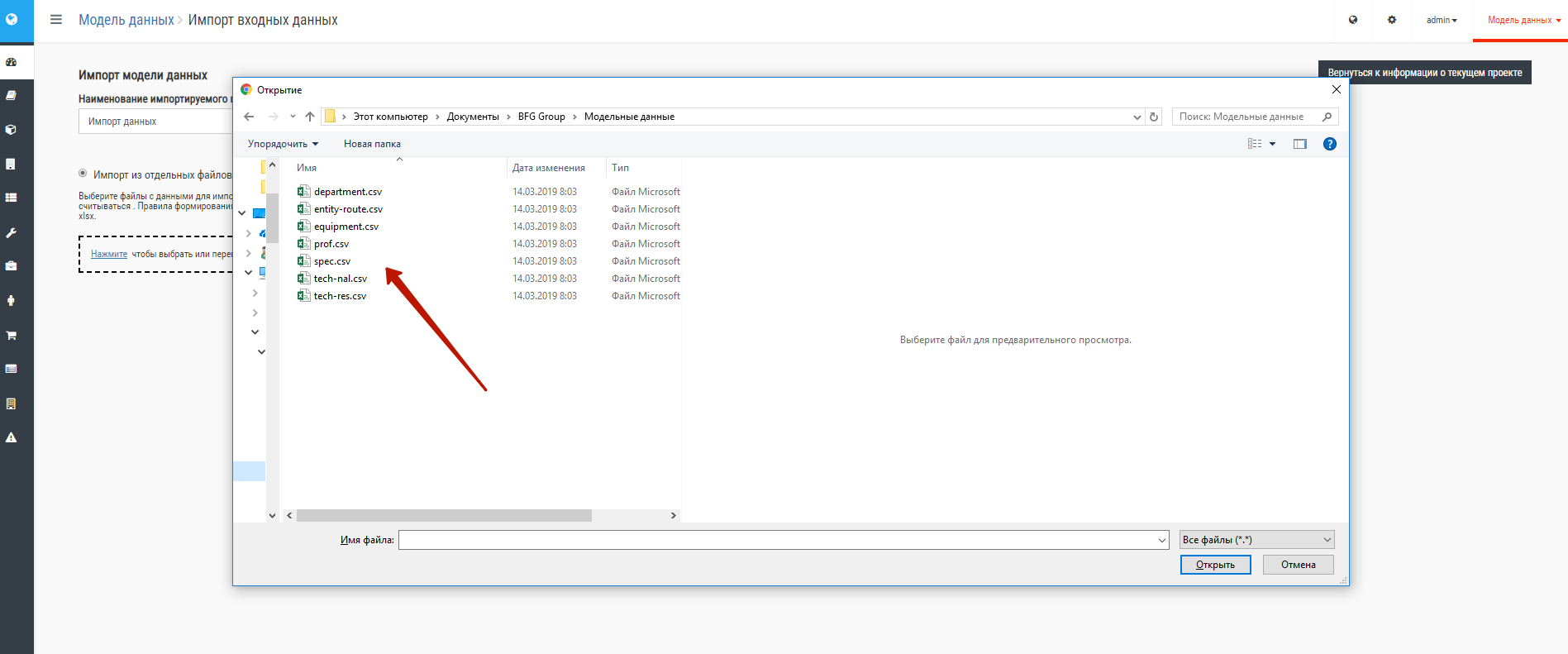 После чего нажмите кнопку «Открыть» в нижней части данного окна. Выбранные файлы будут подгружены, проанализированы и автоматически распознаны по назначению, как это показано ниже. После чего нажмите на кнопку «Начать импорт».
После чего нажмите кнопку «Открыть» в нижней части данного окна. Выбранные файлы будут подгружены, проанализированы и автоматически распознаны по назначению, как это показано ниже. После чего нажмите на кнопку «Начать импорт».
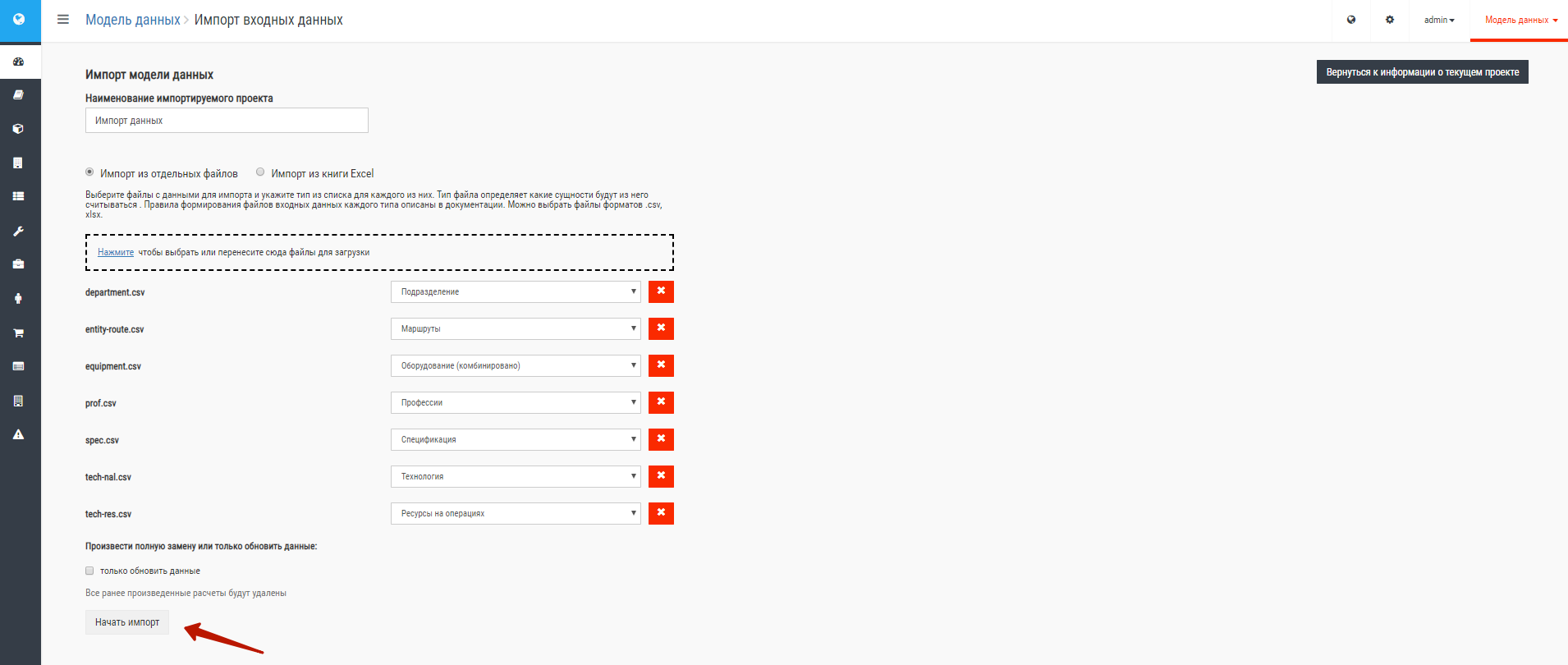 Начнется импорт файлов в систему. Уведомления о ходе импорта появляются в виде всплывающих окон в правой части экрана.
Начнется импорт файлов в систему. Уведомления о ходе импорта появляются в виде всплывающих окон в правой части экрана.
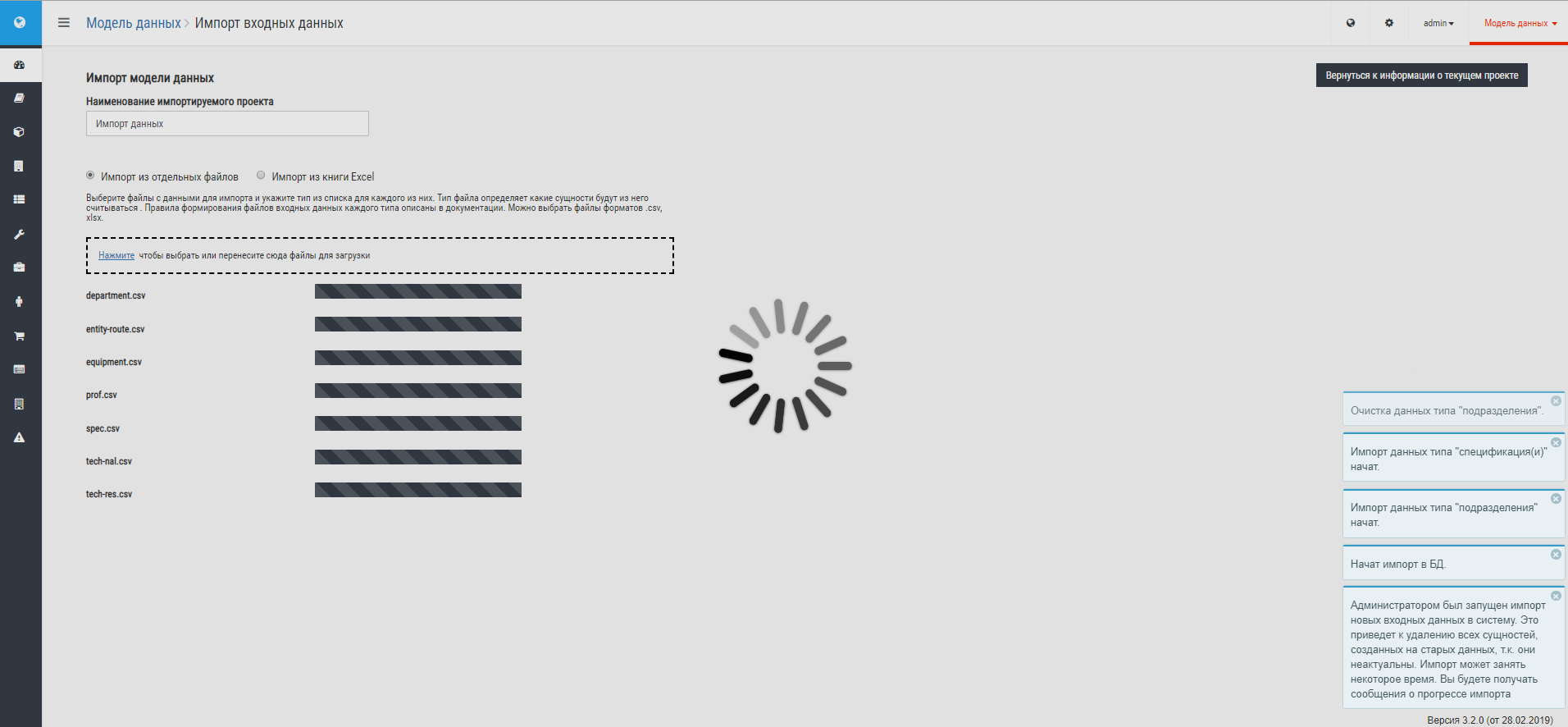 Для загрузки одним файлом выберете опцию "Импорт из книги Excel".
Для загрузки одним файлом выберете опцию "Импорт из книги Excel".
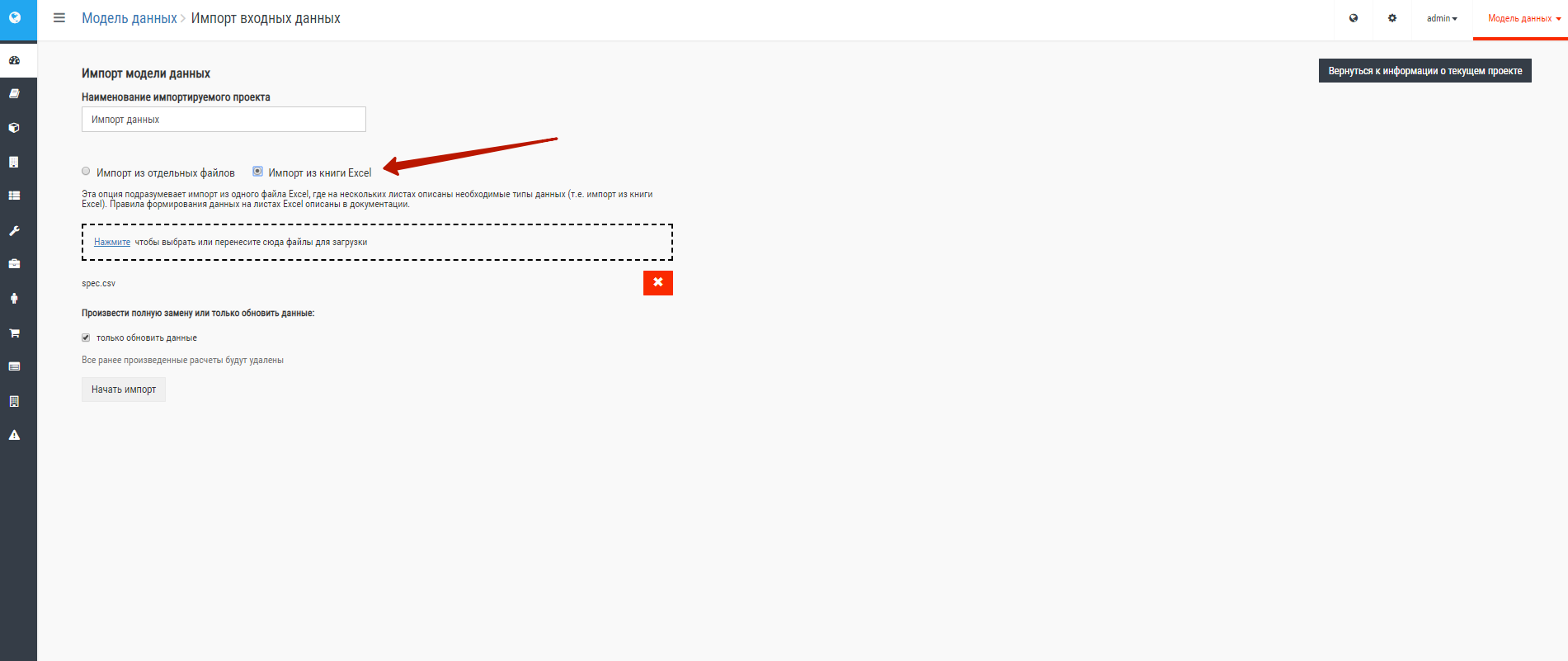 Далее выберите файл и повторите те же манипуляции.
Далее выберите файл и повторите те же манипуляции.
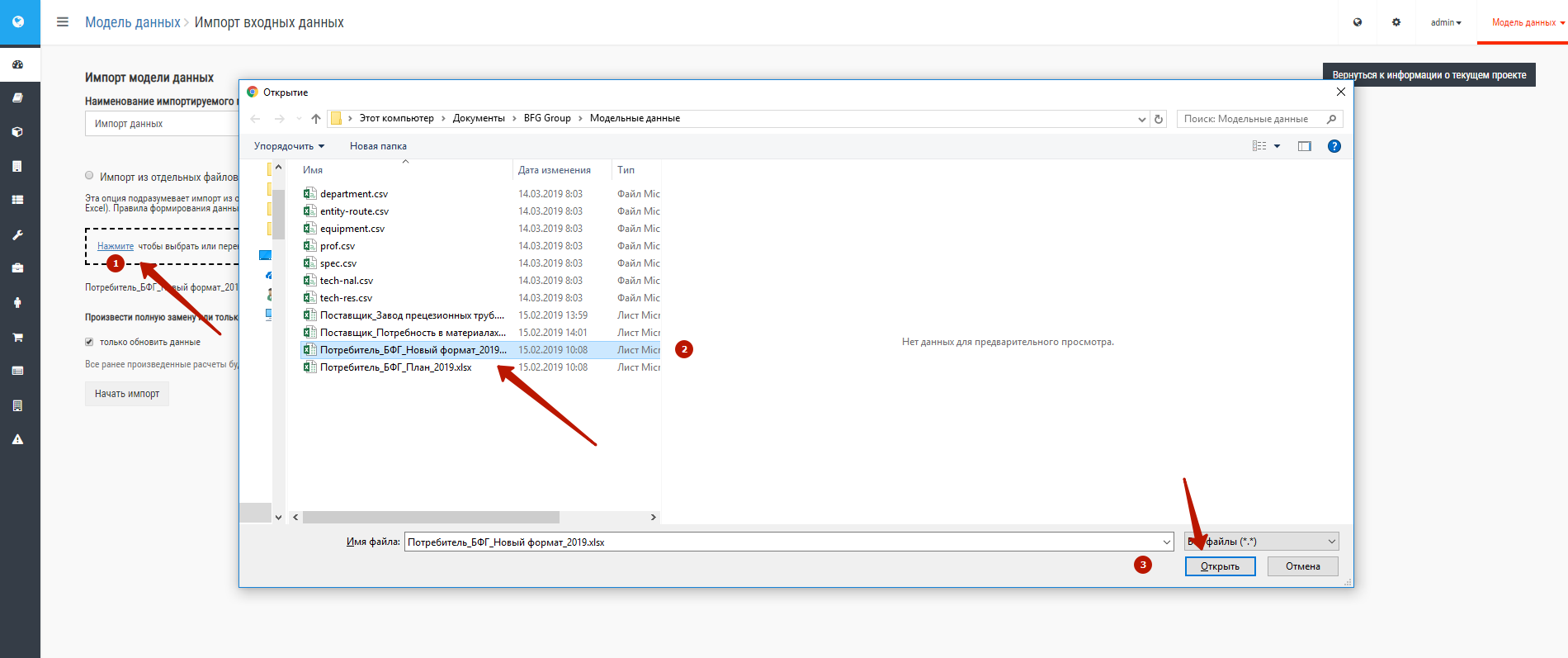
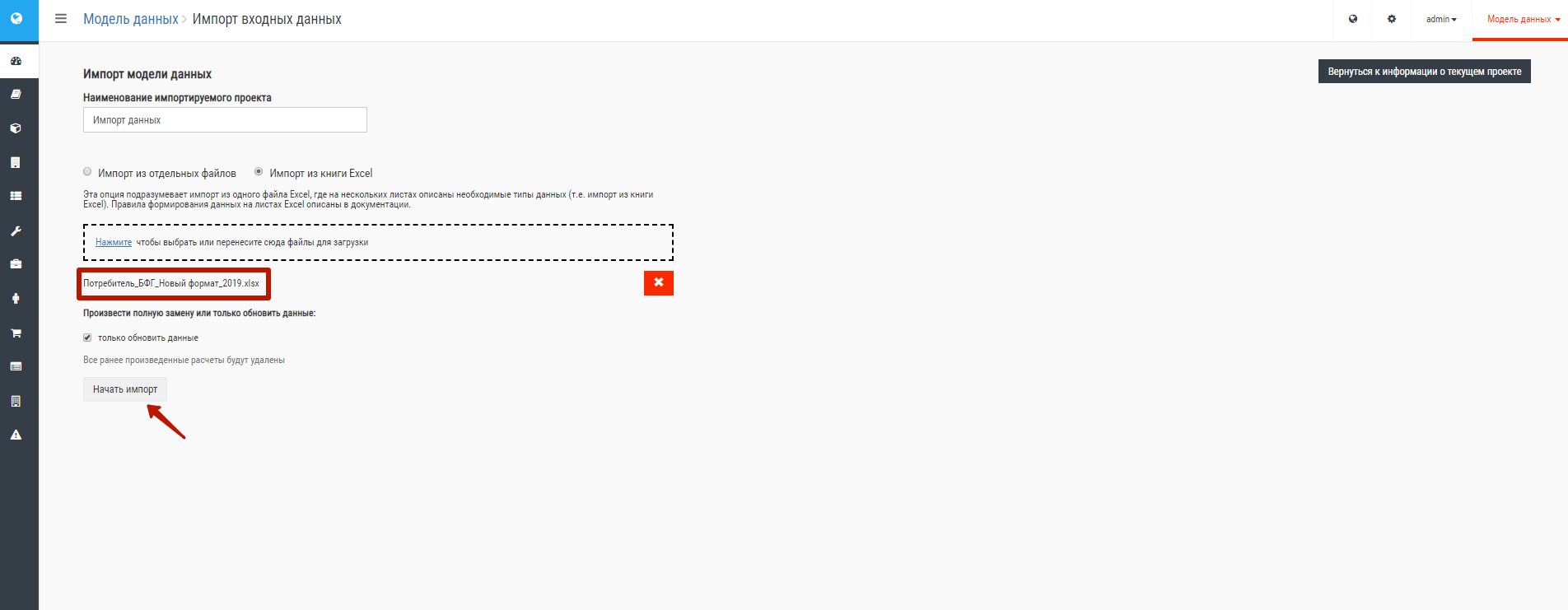 ВАЖНО: Обратите внимание на флажок "Только обновить данные". При невыставленном флажке произойдет полная перезапись модели данных, также будут потеряны созданные с в системе изменения. Если флажок установлен, то вновь импортированные данные по разделам будут добавлены в конец соответствующих таблиц, при этом не происходит перезаписывания уже существующих строк.
ВАЖНО: Обратите внимание на флажок "Только обновить данные". При невыставленном флажке произойдет полная перезапись модели данных, также будут потеряны созданные с в системе изменения. Если флажок установлен, то вновь импортированные данные по разделам будут добавлены в конец соответствующих таблиц, при этом не происходит перезаписывания уже существующих строк.
Рекомендуется заполнить поле "Наименование проекта", вводя содержательное наименование:
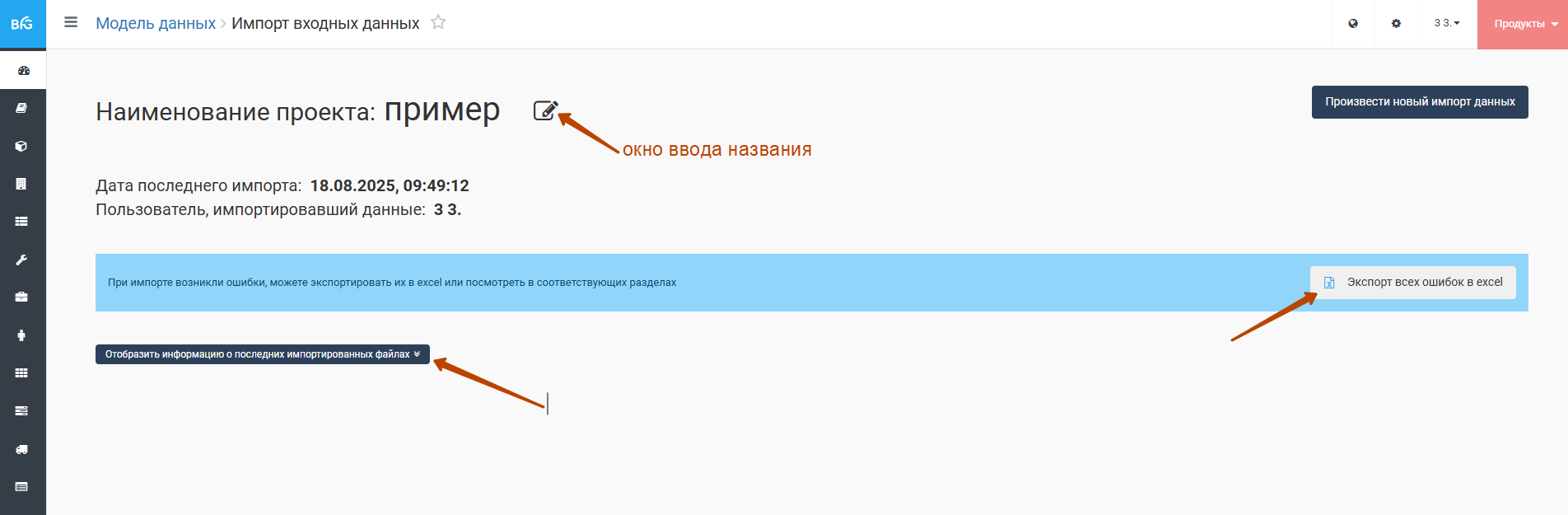 Если в сессии импорта были ошибки, то их можно экспортировать. Доступна также проверка ошибок импорта данных внутри системы. В левом меню (всплывающая панель черного цвета) выберите пункт «Ошибки импорта данных», в раскрывающемся меню (см. рис. ниже) – раздел, который необходимо проверить. Программа сформирует отчеты об ошибках с указанием некорректных строк в исходных данных.
Если в сессии импорта были ошибки, то их можно экспортировать. Доступна также проверка ошибок импорта данных внутри системы. В левом меню (всплывающая панель черного цвета) выберите пункт «Ошибки импорта данных», в раскрывающемся меню (см. рис. ниже) – раздел, который необходимо проверить. Программа сформирует отчеты об ошибках с указанием некорректных строк в исходных данных.
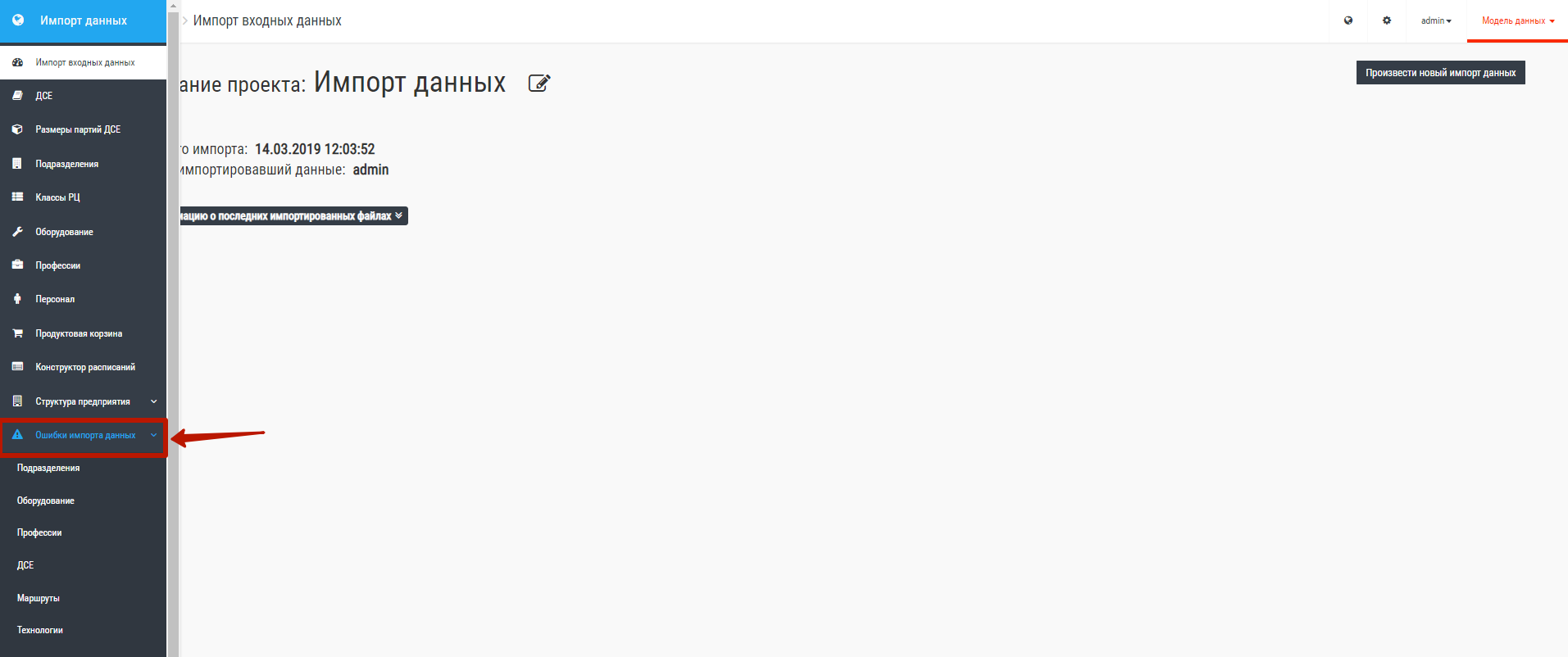 Подробней об ошибках смотри в соответствующем разделе.
Подробней об ошибках смотри в соответствующем разделе.